Dein Video ist erstellt und nun möchtest du es für die Öffentlichkeit zugänglich machen? Bevor du damit beginnst, gibt es einige essentielle Dinge, die du über die verschiedenen Videoformate wissen solltest. In dieser Anleitung werde ich dir die verschiedenen Videoformate vorstellen, ihre Einsatzmöglichkeiten erklären und auf die relevanten Einstellungen eingehen. Egal, ob du ein Youtube-Tutorial, einen Film oder ein persönliches Projekt erstellst—die Wahl des richtigen Formats kann entscheidend für die Qualität und die Leistung deines Videos sein.
Wichtigste Erkenntnisse
- Es gibt verschiedene Container-Formate wie MP4, AVI, MKV und MOV.
- Die Auswahl des richtigen Codecs ist entscheidend für die Qualität von Audio und Video.
- Die Dateigröße und die erforderliche Hardware für die Wiedergabe spielen eine wichtige Rolle.
- Das Verständnis der Bitraten kann die Qualität und die Speicherplatzanforderungen deines Videos optimieren.
- Komprimierungsmethoden können die Dateigröße erheblich reduzieren.
Schritt-für-Schritt-Anleitung
1. Video exportieren
Um mit dem Export deines Videos zu beginnen, öffne das Ausgangsmodul in After Effects. Hier hast du die Möglichkeit, dein Video in verschiedene Formate zu bringen. Um die gewünschten Formate auszuwählen, gehe auf die Exportoptionen. Jetzt bist du bereit, deine Videoformate auszuwählen.
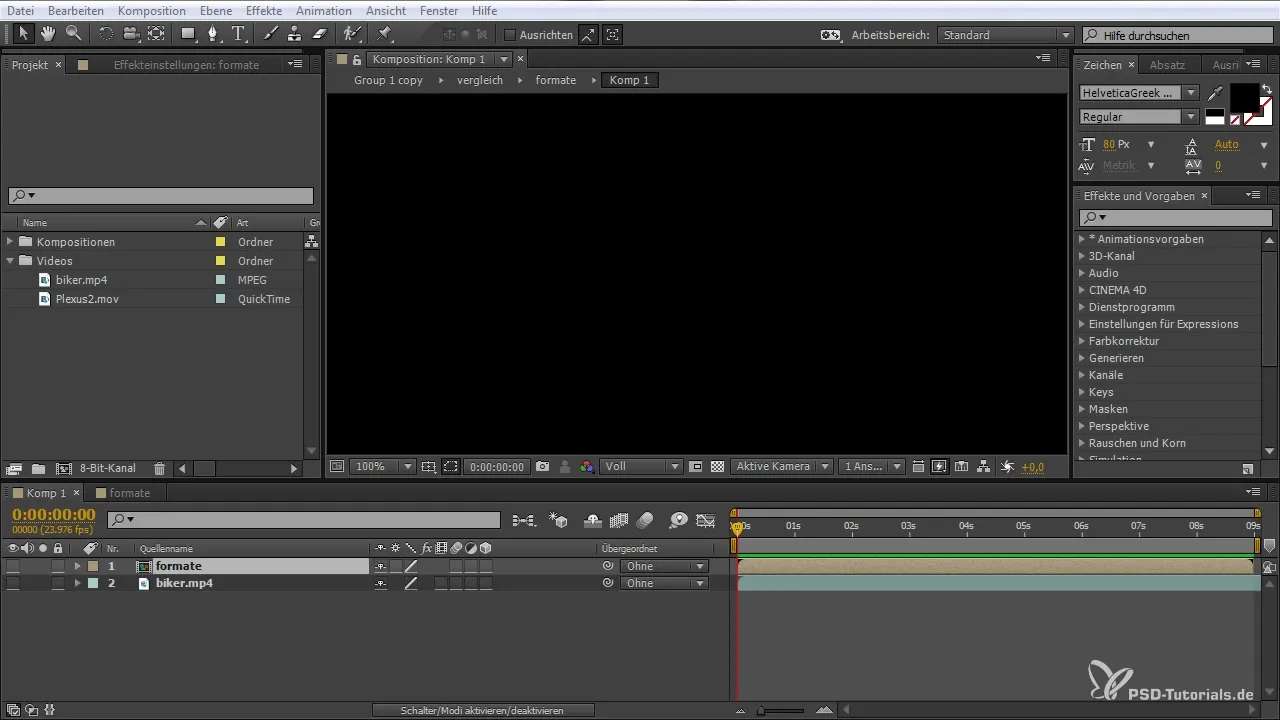
2. Container auswählen
Ein wichtiger Schritt ist die Auswahl des richtigen Containers. Container wie MP4, AVI, MKV oder MOV haben unterschiedliche Eigenschaften und sind für verschiedene Anwendungen geeignet. Zum Beispiel wird MP4 häufig im Internet verwendet, während AVI für qualitativ hochwertige Videos bevorzugt wird.

3. Codec auswählen
Nachdem du einen Container gewählt hast, ist der nächste Schritt die Auswahl des Codecs. Für das MP4-Format wird häufig der Codec x264 eingesetzt. Dieser Codec sorgt für eine hohe Videoqualität bei gleichzeitig niedriger Dateigröße. Achte darauf, auch den richtigen Codec für die Audiospur auszuwählen, wie etwa AAC.
4. Video und Audio komprimieren
Ein weiterer wichtiger Aspekt ist die Kompression von Video und Audio. Unkomprimierte Dateien können überaus groß werden, während komprimierte Dateien die Datenrate reduzieren und die Datei leichter handhabbar machen. Bei der Kompression gilt es, einen guten Kompromiss zwischen Qualität und Dateigröße zu finden.
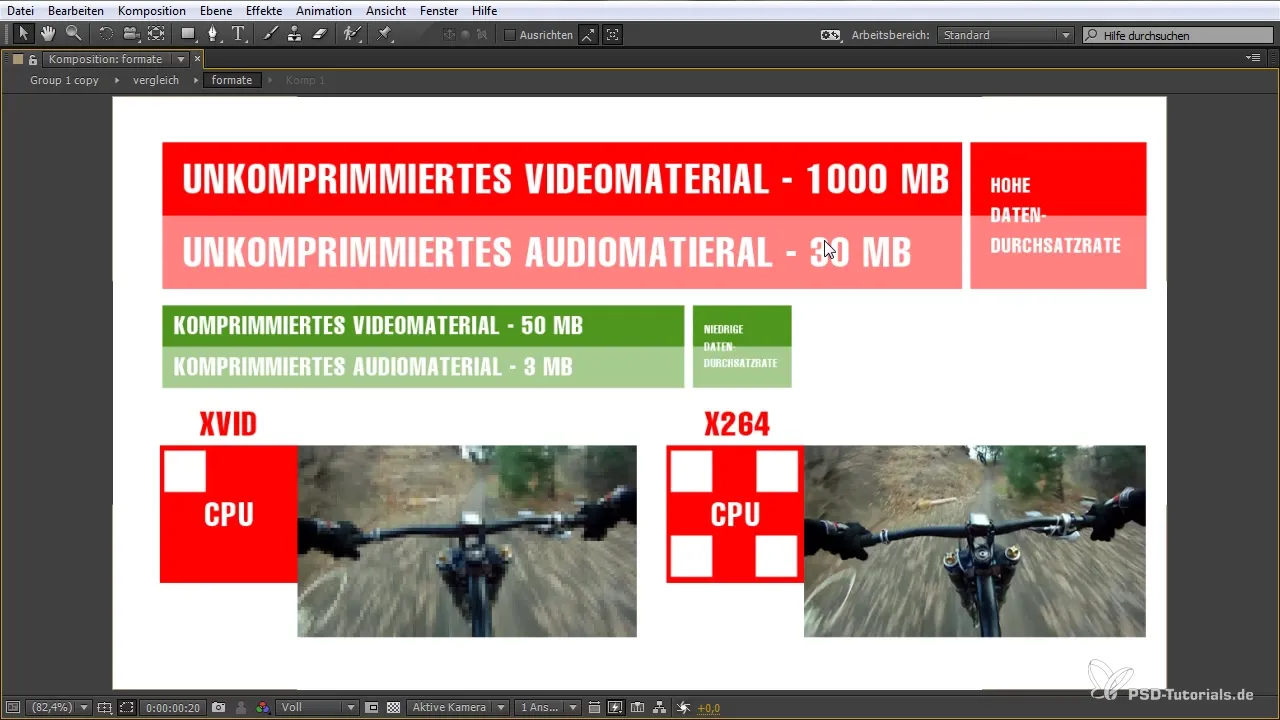
5. Bitraten einstellen
Die Bitrate ist entscheidend für die Audio- und Videoqualität. Empfehlenswert ist eine Bitrate von 160 bis 192 kbps für Webvideos. Dadurch wird die Dateigröße optimiert, ohne die Qualität stark zu beeinträchtigen. Nutze diesen Parameter, um eine Balance zwischen Qualität und Performance zu erreichen.
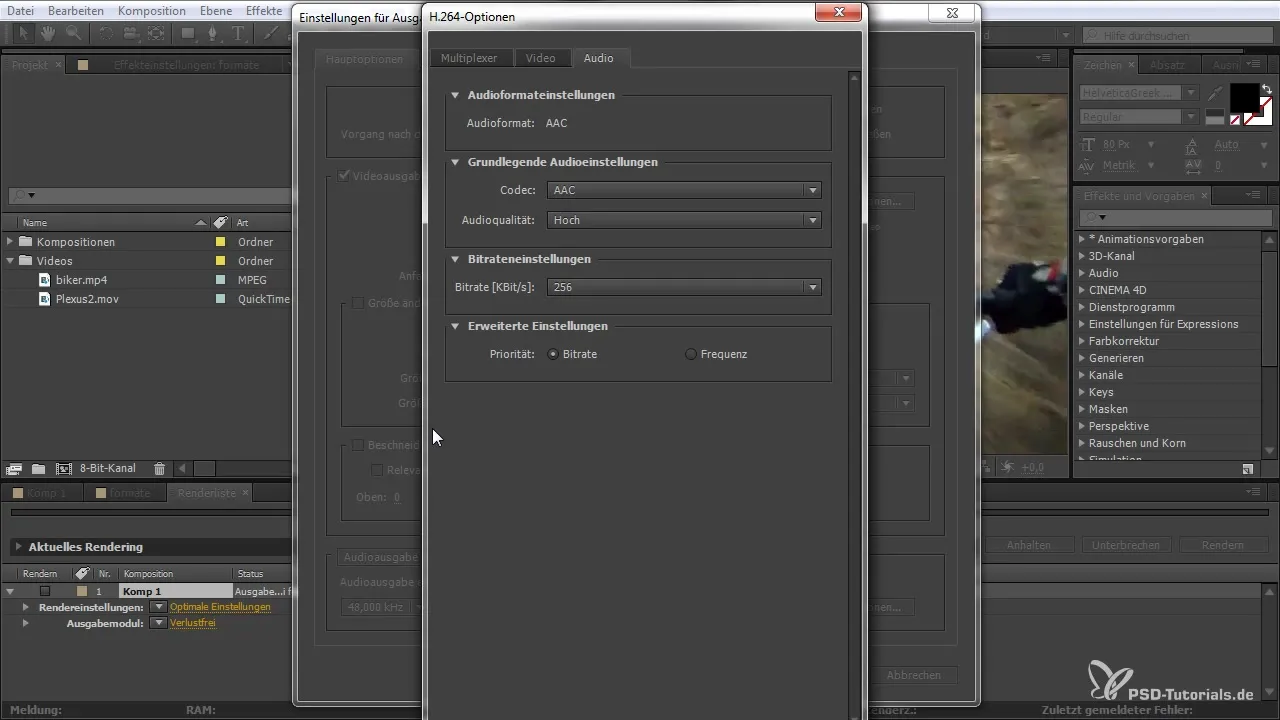
6. Videoausgabeoptionen wählen
Du kannst auch die verschiedenen Videoausgabeoptionen anpassen. Hier hast du die Möglichkeit, Profile und Pegel einzustellen, die die Qualität deines Videos beeinflussen können. Überlege dir, ob du bestimmte Bereiche deiner Aufnahme optimieren möchtest, beispielsweise bei schnellen Bewegungen im Video.
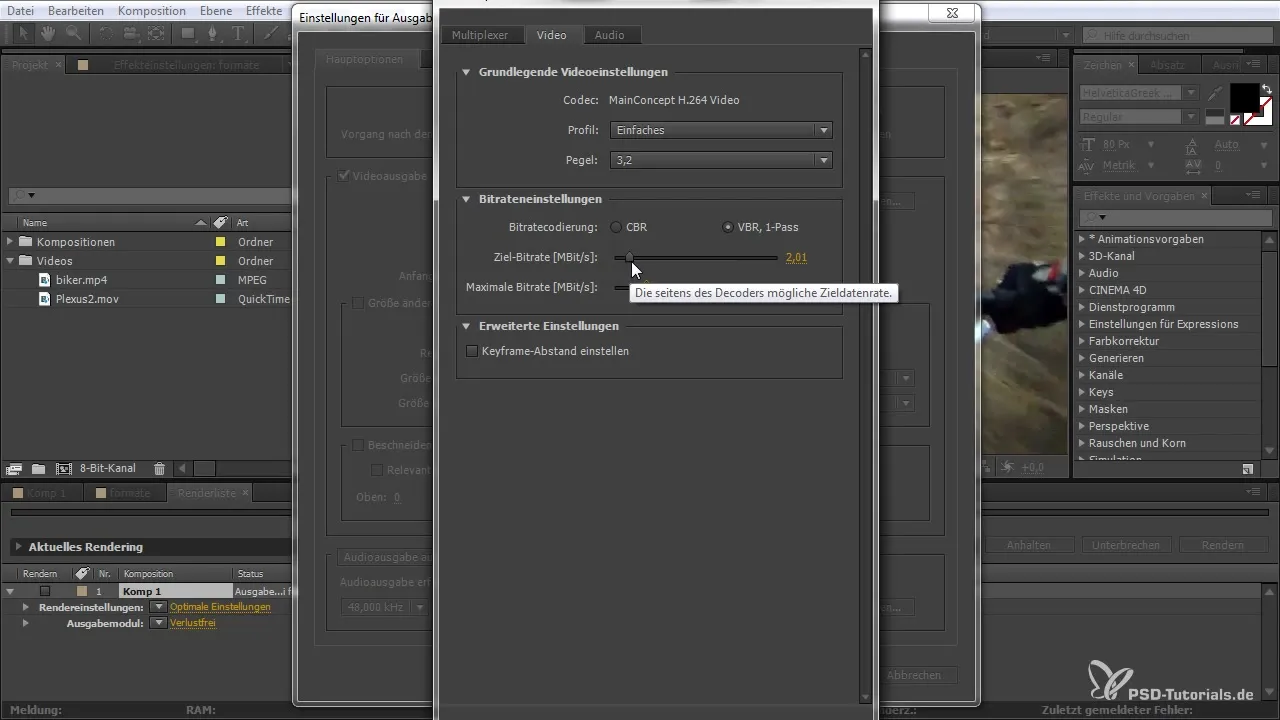
7. Speichern und Rendern
Sobald du alle Einstellungen getroffen hast, ist es an der Zeit, dein Video zu rendern. Lege den Speicherort fest und stelle sicher, dass dein Video in das gewünschte Format konvertiert wird. Klicke auf „OK“ und schließe den Vorgang ab.
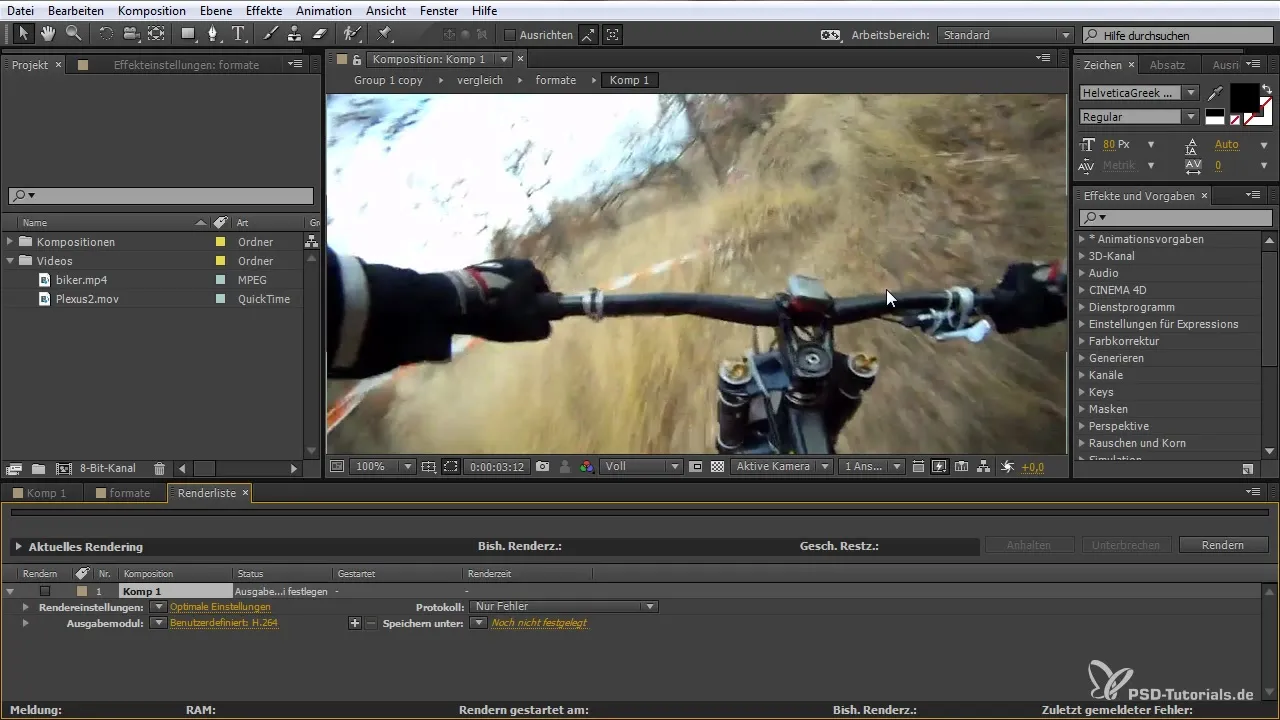
Zusammenfassung – Videodateiformate für Einsteiger: Grundlagen verstehen und richtig anwenden
In dieser Anleitung hast du gelernt, wie du die richtigen Videoformate auswählst und welche Einstellungen wichtig sind, um die bestmögliche Qualität zu erzielen. Du kannst nun gezielt die für dich passenden Container- und Codec-Optionen wählen, um dein Video optimal aufzubereiten und für die Veröffentlichung vorzubereiten.
Häufig gestellte Fragen
Was sind die wichtigsten Videoformate?Die gängigsten Videoformate sind MP4, AVI, MKV und MOV. Jedes hat seine eigenen Vor- und Nachteile.
Welches Format ist am besten für das Web?MP4 ist in der Regel das beste Format für Webanwendungen, da es eine gute Qualität mit relativ niedriger Dateigröße kombiniert.
Wie wähle ich die richtige Bitrate?Für Webvideos liegt die empfohlene Bitrate zwischen 160 und 192 kbps. Höhere Bitraten führen zu besseren Qualitäten, aber auch zu größeren Dateien.
Was ist ein Codec?Ein Codec ist eine Software oder ein Algorithmus, der zur Kodierung oder Dekodierung von Audio- und Videodateien verwendet wird.
Wie kann ich meine Datei komprimieren?Durch die Auswahl der richtigen Einstellungen in deinem Export-Dialog in After Effects kannst du die Dateigröße reduzieren und die Qualität optimieren.


